3 formas de usar una VPN con Chromecast – Actualizado 2024
A no ser que tengas un Chromecast nuevo con Google TV, descubrirás que tu Chromecast no es compatible nativamente con una VPN y no tiene ajustes configurables (por lo que tampoco podrás usar Smart DNS). Sin embargo, si quieres usar tu Chromecast con una VPN para acceder a tus servicios de streaming favoritos, hay algunas soluciones alternativas.
He descubierto 3 formas de instalar fácilmente una VPN con tu dispositivo Chromecast. Además, probé más de 30 VPN para saber cuáles son los mejores servicios para streaming para acceder a tus cuentas de streaming locales.
ExpressVPN es la mejor opción para Chromecast, con velocidades superrápidas de streaming y una instalación de router fácil de configurar. Además, ExpressVPN está respaldada por una garantía de reembolso de 30 días para que puedas probar el servicio sin riesgo antes de suscribirte.
Prueba ExpressVPN sin riesgo hoy
Guía rápida: 3 sencillos pasos para usar una VPN con Chromecast
- Consigue una VPN de primer nivel y descárgala en tu dispositivo Windows o Mac. ExpressVPN tiene las velocidades más rápidas para el streaming y es la mejor VPN tanto para Windows como para Mac.
- Conéctate a un servidor VPN e instala un router virtual. Esta es la mejor solución para instalar una conexión segura y estable.
- Conecta tu Chromecast a tu router y empieza a ver tu streaming. Ahora el Chromecast está conectado a la red habilitada por tu VPN.
Consigue ExpressVPN para Chromecast
Cómo usar una VPN con Chromecast en 2024
Estas son algunas formas sencillas de instalar una VPN con tu dispositivo Chromecast. Ten en cuenta que no puedes usar tu Chromecast con tu dispositivo Android o iOS mientras usas una VPN mediante la duplicación de pantalla o con la app de Google Chrome.
1. Duplica tu pantalla a Chromecast desde un PC conectado a una VPN
Consejo: Si estás viendo Netflix, tendrás que elegir Cast Desktop. Si seleccionas Cast Tab, reconocerá que es Netflix y abrirá la app de Netflix, en lugar de limitarse a duplicar la pantalla y no funcionará.
Esta es la forma más sencilla de usar una VPN con tu dongle Chromecast antiguo, aunque lo normal es que la calidad del streaming sea más baja que con otros métodos. Puedes usarlo con Google Chrome en tu dispositivo Windows, Mac, Chromebook o Linux.
- Consigue una VPN. Te recomiendo probar las altas velocidades de ExpressVPN y su fácil instalación para Windows, Mac, Chromebook y Linux.
- En tu dispositivo, abre Google Chrome y haz clic en el botón de menú. Son los 3 puntos de la esquina superior derecha de la ventana del navegador.
![Captura de pantalla de la ventana del navegador Google Chrome, resaltando el botón de menú y la opción de menú "Transmitir"]()
- Pulsa en “Cast” y a continuación en “Fuentes” para asegurarte de seleccionar “Cast tab”.
- Elige tu dispositivo Chromecast como el destino de la transmisión. Esto aparecerá encima de la pestaña “Fuentes”.
- Abre la app de tu VPN. Asegúrate de que puedes acceder a los dispositivos de tu red local en la app.
![Captura de pantalla de la aplicación de Windows de ExpressVPN con el menú de configuración general abierto, resaltando la opción para "permitir el acceso a dispositivos en la red local]()
- Conéctate a un servidor VPN en el país de tu elección. Elige el servidor más cercano a la ubicación de tu servicio de streaming para obtener las mejores velocidades.
- Empieza a ver tu contenido en streaming. Tu pestaña se transmitirá automáticamente a tu Chromecast.
Usa el stream de Chromecast con ExpressVPN
2. Instala una VPN con Chromecast creando un router virtual
Puedes configurar una conexión compartida usando un cable ethernet o creando un router virtual en tu PC de Windows o dispositivo de Mac. Una conexión con cable ethernet te proporciona velocidades más rápidas, pero es más cómodo crear una conexión wifi para un router virtual.
Tendrás que asegurarte de tener un dispositivo con adaptador wifi basado en Broadcom, una VPN que admita OpenVPN (como ExpressVPN) y derechos de administrador en tu computadora.
Instala un router virtual en Windows
Aquí tienes los pasos para instalar un router virtual en tu dispositivo Windows:
- Consigue una VPN compatible con OpenVPN. ExpressVPN dispone de funcionalidad OpenVPN UDP y TCP.
- Conéctate a un servidor VPN usando el protocolo OpenVPN. Elige el país de tus servicios de streaming para poder acceder fácilmente a tus cuentas locales.
- Abre “Ajustes de zona wifi portátil”. Puedes escribir esto en tu función de búsqueda para encontrar los ajustes correctos.
- Asegúrate de tener seleccionada tu red wifi en “Compartir mi conexión a Internet desde”.
- Activa la zona wifi portátil. Esto te permitirá compartir la conexión VPN con tu Chromecast.
- Conecta tu Chromecast a tu router virtual. Te pedirá que introduzcas la contraseña establecida por Windows o que crees tu propia contraseña.
- ¡Empieza el streaming usando tu Chromecast protegido por VPN! Cuando hayas acabado de disfrutar tu contenido en streaming, simplemente desconecta tu Chromecast y desactiva la zona wifi portátil.
Empieza a ver en streaming con ExpressVPN
Instala un router virtual en macOS
Configurar un router virtual en Mac es un poco más complicado. Antes de empezar, asegúrate de elegir una VPN que use el protocolo L2TP/IPSec y que dispones de tu disposición una lista de direcciones de servidores L2TP/IPSec de la VPN. La encontrarás accediendo a tu cuenta de la VPN a través de un navegador.
- Descarga una VPN en tu Mac. ExpressVPN es el mejor servicio para Mac y su proceso de instalación es rápido y sencillo.
- Conéctate a un servidor VPN usando el protocolo L2TP/IPSec. No es el protocolo más seguro, por lo que solo deberías utilizarlo para streaming.
- En tu Mac, haz clic en el icono de Apple, y a continuación en Preferencias del sistema, Red y “+”. Tendrás que introducir los siguientes datos:
- Interfaz: VPN
- Tipo de VPN: L2TP sobre IPsec
- Nombre del servicio: Elige un nombre que identifique fácilmente tu conexión
- Haz clic en “Crear”.
- En la ventana Red, introduce estos datos:
- Configuración: Predeterminada
- Dirección del servidor: Elige una de las direcciones que proporciona tu VPN
- Nombre de la cuenta: Elige el nombre de la cuenta proporcionado por tu VPN
- Haz clic en “Ajustes de autenticación” e introduce estos datos:
- Contraseña: Introduce la contraseña proporcionada por tu VPN
- Secreto compartido: Introduce 12345678
- Haz clic en “Aceptar”.
- A continuación, haz clic en “Avanzado” Asegúrate que “Enviar todo el tráfico a través de la conexión VPN” está activado y haz clic en “Aceptar”.
- Pulsa en “Aplicar”. Esto confirmará todas tus configuraciones.
- En la ventana Red, haz clic en “Conectar”. Esto te conectará al servidor de la VPN.
- Dirígete a Preferencias del sistema y pulsa en “Compartir”, y a continuación en “Compartir en Internet”. Configura lo siguiente:
- Comparte tu conexión desde: Tu conexión VPN L2TP/IPsec VPN
- A computadoras que estén usando: Wifi
- Haz clic en “Opciones de wifi”. Configura lo siguiente:
- Nombre de red: Crea tu nombre de red
- Canal: Predeterminado
- Seguridad: WPA2 Personal
- Contraseña: Crea una contraseña
- Haz clic en “Aceptar”. Tu red ya está preparada para compartir.
- Conéctate a la red usando tu Chromecast. Para acceder a la red necesitarás la contraseña que creaste.
- ¡Empieza a ver el streaming! Asegúrate de seguir conectado a tu VPN mientras ves contenido en streaming, y simplemente desconéctate cuando acabes.
Una vez acabado el streaming en tu Chromecast, regresa a la ventana Red y haz clic en “Desconectar”.
Conecta tu Chromecast con ExpressVPN
3. Instala una VPN en tu router wifi para Chromecast
Al instalar una VPN en tu router, puedes proteger todos los dispositivos que se conectan a tu wifi, incluyendo el dongle o dispositivo Chromecast. Sin embargo, la instalación del router puede ser complicada y llevar bastante tiempo, y también es más difícil cambiar la ubicación de tu servidor. Además, es posible que descubras que tu router no es compatible con la configuración de una VPN, en cuyo caso te recomiendo configurar una conexión virtual para compartir con Chromecast.
Si quieres instalar una VPN en tu router, te recomiendo que elijas ExpressVPN, ya que dispone de una app para router lista para instalarse, por lo que el proceso es mucho más sencillo.
- Consigue una VPN. ExpressVPN tiene una app exclusiva para router para disfrutar de conexiones rápidas y fáciles.
- Busca la guía de instalación de tu router compatible. Tu VPN tendrá a tu disposición guías paso a paso para routers específicos en su página de ayuda.
- Configura tu router con tu VPN.
- Conéctate a un servidor de la VPN. Si usas ExpressVPN, podrás controlarlo a través de la app. En cualquier otro caso, la guía de instalación de tu VPN te mostrará cómo elegir un servidor.
- Conecta tu dispositivo de control Chromecast a la red wifi. Este puede ser tu smartphone o tu tablet.
- A continuación, conecta tu Chromecast a la red wifi. Tu Chromecast ahora está asegurado por la conexión a la VPN.
- ¡Empieza a ver en streaming tu contenido favorito! Cuando hayas acabado, puedes apagar la conexión VPN a través de la app o siguiendo las instrucciones de instalación de tu VPN.
Consigue ExpressVPN para Chromecast hoy
Las mejores VPN para Chromecast en 2024
1. ExpressVPN – Apps fáciles de usar que convierten el streaming en Chromecast en algo sencillo
Principales características:
- Superfácil de instalar con dongles de Chromecast nuevos y viejos
- Más de 3000 servidores en 105 países para acceso global a servicios de streaming
- Velocidades ultrarrápidas en toda la red de servidores para un streaming fluido
- Asistencia 24/7 a través del chat en vivo, ayuda por correo electrónico y ayuda en el sitio web
- 30 días de garantía de reembolso
ExpressVPN es la principal VPN para Chromecast, con apps intuitivas que hacen que sea fácil de usar en todos los dispositivos. Si tienes un Chromecast nuevo con Google TV, puedes descargar directamente la app de ExpressVPN. Para los dongles o aparatos de Chromecast más antiguos, puedes controlar conexiones a servidor con la app dedicada para router de ExpressVPN: es compatible con routers Asus, Linksys y Netgear.
La mayoría de las VPN requieren configuración manual para cambiar de servidor en un router, pero con ExpressVPN es tan fácil como cambiarlo en tu PC de Windows o en tu iPhone. Me pareció que esto hacía que conectarme con el Chromecast fuera muy cómodo y pudiera empezar el streaming al instante.
Durante las pruebas, comprobé que ExpressVPN es el servicio de VPN más rápido del mercado. Me impresionaron sus velocidades en toda su red global de 3000 servidores, ya que noté muy poca reducción de velocidad. Mis conexiones con ExpressVPN me dieron velocidad más que suficiente para disfrutar de un streaming suave y sin lag usando mi Chromecast.
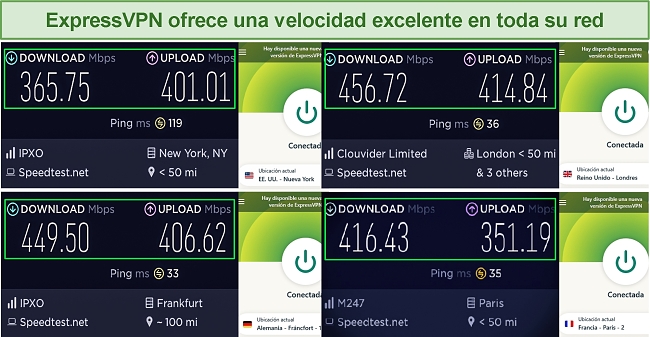
Todos los servidores utilizan la ofuscación para ocultar tu tráfico de VPN, haciendo que parezca tráfico normal. Esto significa que ExpressVPN es una de las VPN más efectivas para acceder a tu cuenta de streaming local. Desde mi ubicación en España pude conectarme a Netflix Estados Unidos con ExpressVPN y acceder a contenido local personalizado.
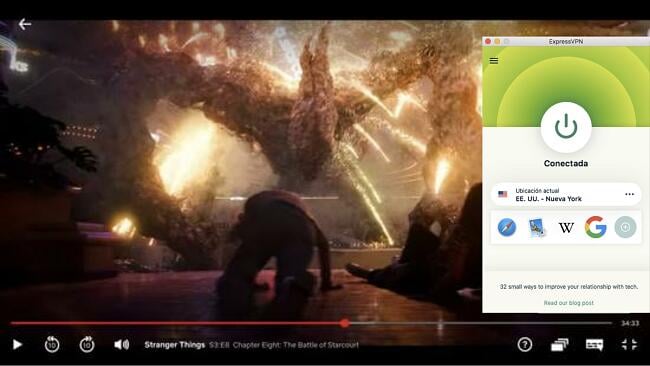
A mi equipo y a mí nos pareció fácil conectarnos a nuestras nuestras cuentas de streaming con ExpressVPN. Probamos numerosos servicios de streaming populares y pudimos acceder a los siguientes:
| Netflix (18 ubicaciones) | Hulu | Amazon Prime Video | BBC iPlayer | ITV Hub | Showtime |
| ESPN | DAZN | HBO Max | Hotstar | YouTube TV | ¡…y más! |
Me agradó descubrir que ExpressVPN es compatible con todos los métodos que utilicé para conectar mi Chromecast a una VPN. Gracias a la detallada página de asistencia de ExpressVPN, la instalación fue incluso más sencilla, ya que te proporciona guías paso a paso con vídeos e imágenes: en pocos minutos ya había conectado mi Chromecast a ExpressVPN.
En lo relativo a precios, el plan de larga duración de ExpressVPN comienza en $6.67 /mes, con la mejor relación calidad-precio y un enorme descuento del 49 % de su precio normal (plan de suscripción: 15 meses). Creo que es un precio adecuado para su facilidad de uso, sus elevadas velocidades y su capacidad para conectarse a todas mis cuentas de streaming.
Te recomiendo probar ExpressVPN con tu Chromecast personalmente. Puedes suscribirte con total confianza, ya que el servicio está respaldado por una garantía de reembolso de 30 días.
Cuando probé el proceso de reembolso, me sorprendió lo fácil que fue. Solo me tomó un par de minutos usando el chat en vivo 24/7 para que aprobaran mi solicitud sin hacerme ninguna pregunta. La cantidad completa del reembolso llegó a mi cuenta en menos de 5 días.
ExpressVPN funciona en: Chrome, Chromecast, Windows, macOS, Linux, Chromebook, Android, iOS, Firefox, Edge, PlayStation, Xbox, Nintendo Switch, Amazon Fire TV, Amazon Fire TV Stick, Nvidia Shield, Xiaomi Mi Box, Roku, Android TV, Smart TV, routers y más.
¡Prueba ExpressVPN sin riesgo!
Actualización de 2024: ExpressVPN ha bajado los precios por tiempo limitado. ¡Consíguelo por solo $6.67 al mes con el plan de 1 año (puedes ahorrar hasta un 49%) + conseguir 3 meses gratis! Es una oferta limitada, así que aprovéchala antes de que finalice. Ver más información sobre esta oferta aquí.
2. CyberGhost – Servidores optimizados que proporcionan fácil acceso a servicios de streaming en Chromecast
Principales características:
- Los servidores optimizados para el streaming son ideales para acceder a tus cuentas locales
- + 11.676 servidores en 100 países
- Velocidades constantes para un streaming fluido en tu Chromecast
- Asistencia 24/7 con chat en vivo y sitio web de ayuda online
- 45 días de garantía de reembolso
Los servidores optimizados de CyberGhost te facilitan acceder a tus servicios de streaming favoritos con tu Chromecast. El equipo de CyberGhost prueba regularmente estos servidores optimizados para garantizarte que puedes conectarte y evitar cualquier bloqueo de contenido. Los servidores están disponibles para varios servicios de streaming y mi equipo y yo pudimos acceder fácilmente a las siguientes plataformas:
| Netflix (8 ubicaciones) | Hulu | Amazon Prime Video | BBC iPlayer | Showtime | ESPN |
| DAZN | HBO Max | Hotstar | YouTube TV | fuboTV | ¡…y más! |
Durante los tests, descubrí que los servidores optimizados de CyberGhost son significativamente más rápidos que sus servidores normales. Pude ver el streaming de mi contenido favorito sin lag ni buffer, incluso cuando me conecté a servidores más lejanos.
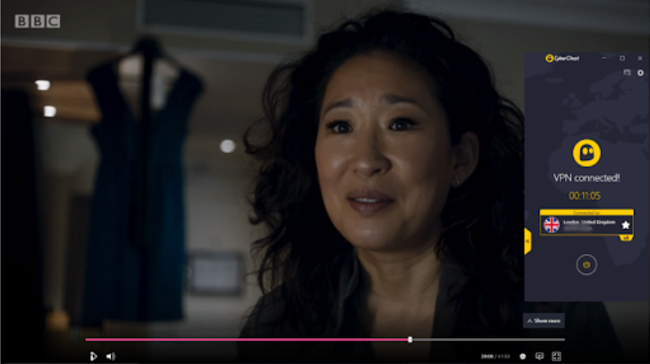
Aunque los servidores estándar de CyberGhost funcionan bien, tal vez tengas que probar varios servidores diferentes antes de conectarte a tu servicio de streaming. Dado que CyberGhost no tiene app de router para usarlo con Chromecast, esto hace que elegir el servidor correcto sea complicado. Recomiendo configurar tu router con un servidor optimizado para garantizar una conexión fiable.
En cualquier caso, CyberGhost es compatible con algunos routers como los modelos de Netgear, Linksys y Asus. Tendrás que configurar manualmente el router, ya que no tiene app nativa, pero las detalladas guías paso a paso de CyberGhost hacen que el proceso sea bastante sencillo.
Seguí las instrucciones y tuve mi Chromecast protegido por CyberGhost en menos de 10 minutos. CyberGhost también es compatible con duplicar la pantalla e instalar un router virtual. Y además tiene una app nativa para los Chromecasts más recientes con Google TV.
Aunque la configuración del router es un poco más complicada, las apps de CyberGhost son muy fáciles de usar, especialmente si instalas un router virtual o duplicas tu pantalla con Chromecast. Conectarte a servidores de streaming es sencillo, ya que aparecen claramente enumerados en su propio menú. Encontré rápidamente el servicio de mi elección y me conecté sin problemas. CyberGhost también cuenta con servidores dedicados para descargar torrents y jugar online, ideales para el intercambio de archivos P2P y jugar online sin lag a Call of Duty: Warzone, League of Legends y más.
CyberGhost tiene una opción de VPN asequible con una generosa garantía de reembolso de 45 días y planes que empiezan en solo $2.19 /mes, ((en) con la suscripción de 2 años + 2 meses gratis). Puedes probar CyberGhost con tu Chromecast sin riesgo y conseguir el reembolso fácilmente: simplemente contacté con el chat en vivo 24/7 y un agente procesó mi solicitud en un par de minutos. Me devolvieron el dinero en menos de una semana.
CyberGhost funciona en: Chrome, Chromecast, Windows, macOS, Linux, Android, iOS, Raspberry Pi, Firefox, PlayStation, Xbox, Nintendo Switch, Amazon Fire TV, Amazon Fire TV Stick, Roku, Smart TV, routers y más.
¡Prueba CyberGhost sin riesgo!
Actualización de 2024: Puedes suscribirte a CyberGhost por tan solo $2.03 al mes y conseguir 4 meses gratis con el plan de 2 años (ahorra hasta un 84%). ¡Es una oferta limitada, así que aprovéchala antes de que finalice! Para más información, pulsa aquí.
3. Private Internet Access (PIA) – El cifrado personalizable potencia tu velocidad para el streaming con Chromecast
Principales características:
- Personaliza tu cifrado para una conexión más rápida cuando ves algo en streaming con Chromecast
- Más de 35000 servidores en 91 países
- Velocidades rápidas de confianza en toda la red global para un streaming fluido
- Chat en vivo 24/7, base de conocimientos y preguntas frecuentes en línea
- 30 días de garantía de reembolso
Private Internet Access (PIA) es altamente personalizable, por lo que es una opción estupenda para los usuarios de VPN más experimentados que desean tener mayor control sobre las conexiones con Chromecast. Me impresionaron especialmente sus opciones de cifrado: puedes elegir entre el estándar AES de 256 bits y AES de 128 bits. El nivel más bajo de cifrado sigue manteniendo la seguridad de tus dispositivos y proporciona un impulso a tu velocidad. Está muy bien si quieres mejorar la calidad del streaming de tu Chromecast en una red más lenta.
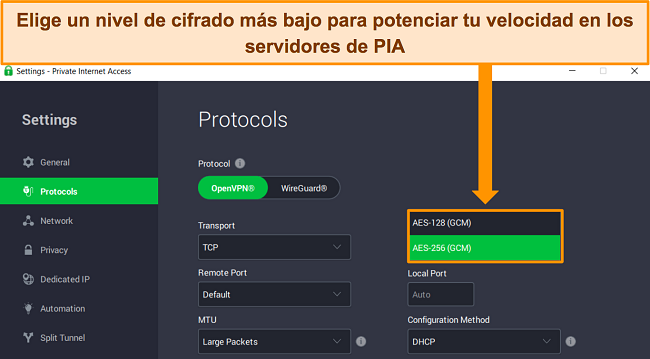
Me alegró comprobar que PIA es compatible con numerosas plataformas y routers: admite algunos modelos DD-WRT, LEDE, AsusWRT y pfSense. La configuración lleva un poco de tiempo, por lo que deberías prever unos 10 minutos o más para instalar la conexión para tu Chromecast. Si tienes un nuevo dongle de Chromecast con Google TV, puedes descargar directamente la app de PIA y conectarte desde ahí.
PIA ofrece velocidades rápidas y fiables en toda su red de más de 35000 servidores. Durante las pruebas, mis velocidades se mantuvieron constantemente rápidas: incluso cuando me conecté a un servidor a 15.000 km de distancia, solo tuve una caída del 26% de mi velocidad habitual. Esta velocidad es suficiente para ver contenido en streaming en Chromecast, descargar torrents y jugar online sin lag ni interrupciones.
Con una red tan grande, no notarás congestión de usuarios o niveles elevados de tráfico en las ubicaciones más populares. Me conecté fácilmente a los servidores de PIA y solo transcurrieron un par de segundos entre elegir servidor y hacer la conexión.
Mi equipo y yo probamos PIA con varios servicios de streaming y comprobé que podía acceder a los siguientes:
| Netflix | Amazon Prime Video | Disney+ | Vudu | HBO Max |
| SkyTV | ESPN | Eurosport | Sling TV | ¡…y más! |
El inconveniente es que PIA no siempre puede acceder a servicios como Hulu y BBC iPlayer. Si quieres ver esos streams usando tu Chromecast, te sugiero que contactes con la asistencia al cliente, ya que uno de sus agentes podrá recomendarte los mejores servidores para tu conexión.
Para los usuarios de VPN limitados por el presupuesto, los planes de PIA comienzan en $2.03 /mes para una suscripción de larga duración, un precio excelente para una VPN rápida y segura ((en) con la suscripción de 2 años + 2 meses gratis). También puedes probar PIA con tu Chromecast sin riesgo, ya que ofrece una garantía de reembolso de 30 días. El agente del chat en vivo procesó mi solicitud de reembolso rápidamente y tuve mi dinero de vuelta en 4 días.
PIA funciona en: Chrome, Chromecast, Windows, Mac OS, Android, iOS, Linux, Firefox, Opera, Fire Stick, PS4, Xbox One, Raspberry Pi, Kodi, LG Smart TV, Apple TV, Android TV, routers y más.
¡Prueba PIA sin ningún riesgo!
Tabla comparativa: Las mejores VPN para Chromecast en 2024
| Número de servidores | App para router | Reducción media de velocidad | Catálogos de Netflix desbloqueados | Garantía de reembolso (días) | |
| ExpressVPN | 3000 + | ✔ | 30 | ||
| CyberGhost | 11.676 + | ✘ | 45 | ||
| PIA | 35000 + | ✘ | 30 |
Cómo probé y clasifiqué las mejores VPN para Chromecast
Probé más de 30 servicios para encontrar las mejores VPN en 2024 para Chromecast. Probé y clasifiqué cada una de las VPN según los siguientes criterios:
- Compatibilidad con Chromecast: Miré cómo se podía configurar cada VPN con Chromecast, incluyendo compatibilidad con routers, facilidad de instalación de routers virtuales y compatibilidad para duplicar pantalla (Screen Mirror).
- Servicios de streaming: Es esencial que tu VPN pueda acceder de forma confiable a tus cuentas de streaming sin que la bloquee la tecnología de detección de proxies – La ofuscación de servidor de ExpressVPN es especialmente buena a la hora de enmascarar tu tráfico de VPN.
- Red de servidores: Tener servidores por todo el planeta significa que siempre puedes encontrar una conexión para tus cuentas de streaming. Además, que haya más servidores significa que hay menos probabilidades de sufrir saturación de usuarios, manteniendo velocidades rápidas e ininterrumpidas.
- Altas velocidades: Para mantener tu streaming reproduciéndose sin lag y con fluidez, tu VPN necesita mantener velocidades rápidas en toda su red de servidores. Ejecuté numerosos tests de velocidad para saber qué VPN mantiene continuamente velocidades rápidas.
- Potente seguridad: Todas estas VPN utilizan cifrado de grado militar, protección contra fugas de datos y un kill switch para garantizar que tu actividad online y tus datos están protegidos siempre que estás conectado.
- Política de privacidad: Todas las VPN recomendadas tienen una estricta política de cero registros para que no quede registrado ni almacenado ningún dato de tu streaming cuando te conectas a los servidores de la VPN.
- Asistencia al cliente: Si tienes cualquier pregunta o problemas de conexión, todas estas VPN ofrecen un servicio al cliente útil y de confianza que está a tu disposición para obtener respuestas y soluciones rápidas.
Usa el stream de Chromecast con ExpressVPN
Beneficios de usar una VPN con Chromecast
Conectar tu Chromecast a un servidor VPN tiene muchos beneficios, como por ejemplo:
Ver en streaming tu contenido favorito desde cualquier lugar
Cuando viajas al extranjero, no siempre es posible acceder a tus cuentas de streaming o tus series y películas favoritas a causa de las restricciones de Internet. Sin embargo, al conectar tu Chromecast a un servidor VPN ubicado en tu país, puedes iniciar sesión en tus cuentas de streaming locales y ver tu contenido sin problemas.
Evitar las restricciones de red
Tu Chromecast es pequeño y portátil, por lo que tal vez quieras llevártelo cuando vayas de viaje. Sin embargo, algunas veces las restricciones de red te impedirán conectarte a los servicios de streaming porque están bloqueados. En países como China, por ejemplo, es difícil conectarse a Netflix, Disney+, YouTube y otros servicios debido a sus estrictas regulaciones de Internet. Un servicio como ExpressVPN cuenta con ofuscación de servidor para disfrazar tu tráfico de VPN y sortear restricciones como el Gran Cortafuegos chino. Esto significa que, incluso cuando hay establecidas restricciones de red, tú podrás seguir disfrutando con tu contenido favorito.
Privacidad y seguridad
Siempre que te conectas a Internet, corres el riesgo de que te espíen los anunciantes, hackers e incluso tu ISP (tu proveedor de servicios de Internet). Si te conectas a una VPN antes de usar Chromecast, mantendrás seguros tus datos y tus actividades en línea. Una conexión VPN cifra tu tráfico para que nadie pueda espiar tus actividades, ver tu ubicación real o rastrear tus datos.
Por qué no deberías usar una VPN gratis con Chromecast
Usar una VPN gratis es una idea tentadora, pero no obtendrás el mismo servicio de calidad superior que proporcionan las VPN premium. Las VPN gratis están enormemente limitadas con restricciones de datos, un puñado de conexiones a servidores y velocidades estranguladas. Ni siquiera las mejores VPN gratis son una buena opción para el streaming en tu Chromecast: no podrás disfrutar el streaming tanto como te gustaría e incluso podrías encontrarte con que no hay servidores disponibles en la ubicación que quieres.
Peor aún: algunas VPN gratis comprometen la seguridad de tus datos rastreando tu actividad y vendiéndolos a terceros. Esto podría hacer que acabes convirtiéndote en el blanco de los anunciantes y también podrías estar en riesgo de sufrir el robo de tu identidad o algún fraude.
En lugar de tener una experiencia realmente frustrante e incluso potencialmente peligrosa con un servicio gratuito, te recomiendo que pruebes una VPN premium. Un servicio como CyberGhost ofrece una generosa garantía de reembolso que puedes usar como prueba gratuita, algo ideal si solo necesitas la VPN mientras estás de vacaciones. Obtendrás hasta 45 días para probar el servicio con tu Chromecast y, cuando hayas terminado, puedes conseguir el reembolso completo.
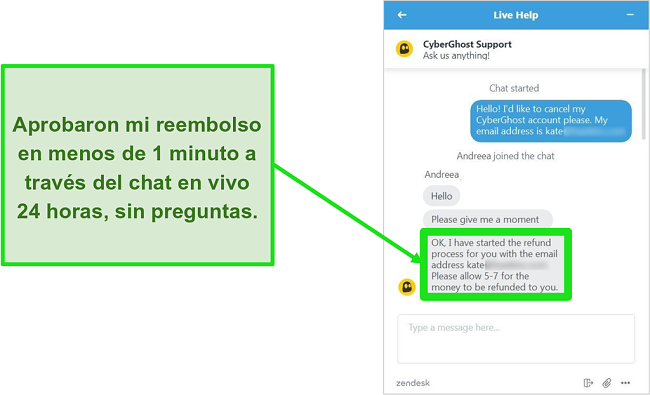
Probé yo misma el proceso de reembolso y me pareció muy fácil. Contacté con un agente a través del chat en vivo 24/7 y solicité cancelar la cuenta. El agente procesó mi reembolso en menos de 5 minutos y recibí todo el dinero en mi cuenta menos de una semana después.
Preguntas frecuentes: Chromecast y las VPN
¿Por qué no puedo transmitir a mi Chromecast cuando uso una VPN?
Tu Chromecast y tu dispositivo de transmisión deben estar en la misma red para poder comunicarse. Afortunadamente, este problema es muy fácil de arreglar, ya que puedes:
- Conectar tanto tu dispositivo de retransmisión como tu Chromecast a un router virtual para que todos los dispositivos compartan la conexión wifi, o
- Transmitir desde tu dispositivo al Chromecast antes de conectar la VPN, asegurándote de que ambos dispositivos estén usando la misma red.
Cuando conectas tu dispositivo de transmisión a una VPN, cambia tu dirección IP, por lo que tu Chromecast no se puede conectar: los dos dispositivos están usando redes diferentes. Para que funcione, tienes que asegurarte de tener ambos dispositivos usando la misma red protegida por VPN, por lo que debes transmitir a tu Chromecast antes de conectarte a la VPN.
¿Puedo usar Smart DNS con Chromecast?
No, no puedes usar Smart DNS con Chromecast, ya que está diseñado para comunicarse únicamente con los servidores DNS de Google. En lugar de eso, puedes crear un router virtual desde tu PC de Windows o tu Mac si necesitas cambiar la dirección IP para acceder a tus cuentas de streaming locales.
Cuando hayas instalado el router virtual, puedes conectar tu dongle de Chromecast y usar el servidor VPN a través de esta conexión. Esto te proporciona un nivel más elevado de seguridad (las conexiones Smart DNS no están cifradas) y crea una conexión estable y fiable para el streaming.
¿Puedo usar una VPN en Chromecast con Google TV?
Sí. Si tienes un Chromecast reciente con Google TV puedes descargar en tu dispositivo una app de VPN dedicada especialmente para ello. Para los Chromecasts más antiguos, necesitarás instalar la VPN y hacer un espejo de tu dispositivo, instalar un router virtual o configurar tu router con VPN. Con un Chromecast nuevo, simplemente puedes descargar e instalar tu VPN a través de la tienda de Google Play.
¿Una VPN me ayudará a cambiar el país de mi Google Play?
Sí, una VPN puede ayudarte a cambiar el país de tu Google Play. SI usas una VPN de alta gama, puedes conectarte a un servidor de un país diferente y crear una nueva cuenta de Google Play. De esta forma, podrás acceder a las apps y contenido que están disponibles en tu nueva ubicación. Puedes usar tu nueva cuenta de Google Play junto con la que ya tienes.
¿Puedo usar una VPN gratis con Chromecast?
Sí, claro que puedes, pero no lo recomiendo. Incluso las VPN gratis que son seguras tienen límite de datos, de velocidades y de conexión a servidor que complican usar Chromecast tanto como te gustaría. Las VPN gratis más turbias son incluso peor, ya que pueden rastrear y almacenar tus datos de actividad para venderlos y obtener beneficios.
En resumen, las VPN gratis te ofrecen una experiencia de Chromecast decepcionante. En su lugar, te recomiendo probar un servicio premium con una generosa garantía de reembolso como CyberGhost. Puedes usar CyberGhost sin riesgo por un periodo de hasta 45 días y obtener el reembolso completo si cambias de opinión. Los más de 11.676 servidores de CyberGhost y sus altas velocidades son ideales para el streaming, y su ancho de banda ilimitado significa que podrás disfrutar de contenido en streaming con Chromecast tanto como quieras.
Saca más partido a Chromecast con una VPN
No hay motivo para que te pierdas tu contenido favorito cuando viajas al extranjero: puedes usar tu Chromecast con una VPN para acceder a tus cuentas de streaming desde cualquier lugar. Aunque los Chromecasts más antiguos no son compatibles con las VPN, hay varias formas de usar una VPN con tu dispositivo para disfrutar de un streaming seguro y anónimo.
Durante mis pruebas, descubrí que ExpressVPN es la mejor opción para tu Chromecast. Su app para router fácil de usar simplifica la conexión, y además las altas velocidades de ExpressVPN son ideales para un streaming perfecto sin lag. Te sugiero probar ExpressVPN con tu Chromecast y suscribirte con total confianza, ya que el servicio está respaldado por una garantía de reembolso de 30 días, por lo que podrás obtener la devolución completa de tu dinero si cambias de opinión. Solicité el reembolso en el chat en vivo 24/7 y el dinero me llegó en solo 5 días.

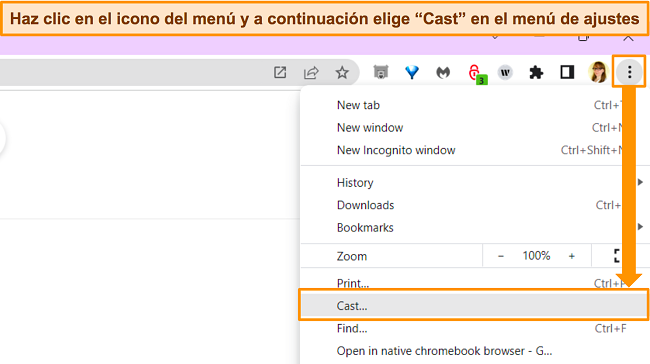
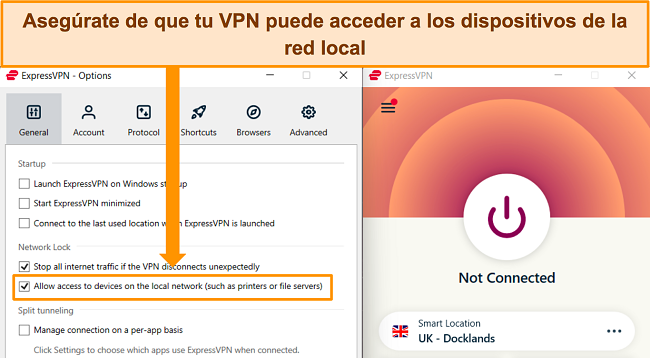






Dejar un comentario
Cancelar